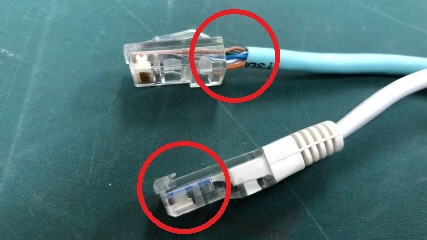ども。
諸事情により本日も私、担当ちゅんです。
12月1日にふろんと氏が投稿していた「今年度も開始の時期が来ました」にあるとおり、当町では冬期間限定で降雪状況を監視するためのIPカメラを運用しています。町内の複数の場所に設置し除雪作業などに活用していますが、その中でも環境的に最も険しい場所である「某山奥」に設置しているカメラが不調になったと連絡を受けました。
原因はあらかじめほぼ特定できていました。それは「寒さ」です。なにせ山奥ですから朝晩は(もしかしたら日中も?)氷点下10度を下回る冷え込みであると想像されます。そうした場所にコンクリート柱を立て、そこにBOXを取り付け、通信機器を収めています。あらかじめ機器を保温する対策は取っており、ある程度の寒さまでは対応できるようにしていたのですが、このところの寒波・荒天によりついに止まってしまったようです。
早速ふろんと氏とともに現場に向かいます。到着するなり、目の前の光景に絶句。道路脇には雪山が自分の身長よりも高く積まれ、あろうことか排雪時にかかってしまったと思われる雪がBOXにべったりと張り付いてしまっています。これではBOX内の温度が奪われてしまい、いくら保温していても敵いません。
BOXを開けてルータにLANケーブルを接続し、ノートPCでPINGを通してみます。すると、ルータは正常に通信していますが、そこに接続している上位のUSBモバイル通信端末が止まってしまっている様子。この寒さですから、致し方ないところでしょう。
通信端末の再起動を行い、正常に動作を開始したことを確認。加えて、一番大切な「BOXについた雪の除去」を施します。車に積んであった雪を払うブラシを使って雪を落としていきます。BOXが綺麗になっていくと同時に、作業にあたったふろんと氏のズボンはべちゃべちゃです。それでも「これで安定稼働してくれれば・・・」と背中が語っていました。山奥で黙々と作業する姿は輝いて見えました!

雪山があったおかげで、むしろ作業しやすいという一面も?
(投稿者:ちゅん)